自动配置的ipv4地址怎么删掉 如何禁止电脑自动配置2个IP4地址
发布时间:2023-11-09 09:58:09 浏览数:
自动配置的ipv4地址怎么删掉,在使用电脑时,我们经常会遇到自动配置的IPv4地址问题,特别是在网络设置中,当我们连接到一个新的网络时,电脑会自动分配一个IPv4地址,以便我们能够正常上网。有时候我们可能希望手动配置IPv4地址,或者禁止电脑自动配置多个IPv4地址。如何删除自动配置的IPv4地址,以及如何禁止电脑自动配置多个IPv4地址呢?让我们一起来了解一下。
方法如下:
1.击右下角本地连接/(网络internet)也就是我们通常说的网卡,再点击下方的
打开和网络共享中心

2.会看到有2个自动配置的IPV4的IP地址和不同的子网掩码,这里一个是系统协议自动配置的IP和自己手动设置的IP
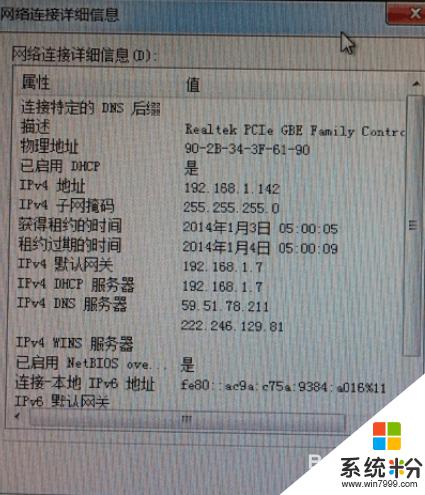
3.首先以管理员身份运行cmd.exe,输入:netsh winsock resetcatalog。按回车,提示需重启电脑才能完成,这里暂时不要重启。
再输入:netsh int ipresetreset.log,按回车

4.重启后设置静态IP就可以了,这里需要注意的是。如你设置了原来的静态IP后,还是出现了2个IP,那就说明局域网里有其它的PC(电脑)设置了这个IP或者设置过,检查连入的所有设备IP是不是自动获取导致的。
以上是如何删除自动配置的IPv4地址的全部内容,如果你遇到了这种情况,可以按照以上步骤进行解决,非常简单快速。